发布时间:2020-02-28 10: 41: 09
相信许多人都会有这样的体验,电脑中文件过多,有的都存了好几年了。自己不敢删,却又没有时间来整理自己的文件。笔者同样有这样的体验,但是前一段时间发现了文件对比工具Beyond Compare(win)这个文件对比软件后,发现他不仅仅有文件对比功能,还可以进行快速的文件整理,也是非常的便捷实用,相信一定会帮助到你。
就比如前一段时间我整理U盘的时候发现有一个和电脑中很相似的文件夹,但是,但是要一个个文件查看并修改太费时,于是我打开了文件对比工具Beyond Compare。来进行处理。过程令人意外,十分方便。
首先我发现两个有些像的文本,就直接对比尝试了一番。重复文件当然是需要删除的,根据文件类型进行相应对比,即可快速得知那些文件是重复的,或相似的,即可在电脑文件中相应的删除。如下图,根据表格对比,我得知除了格式以外,其它内容都相同,于是我就将PDF文件给删除了,因为docx文件是可以转换为PDF文件的。
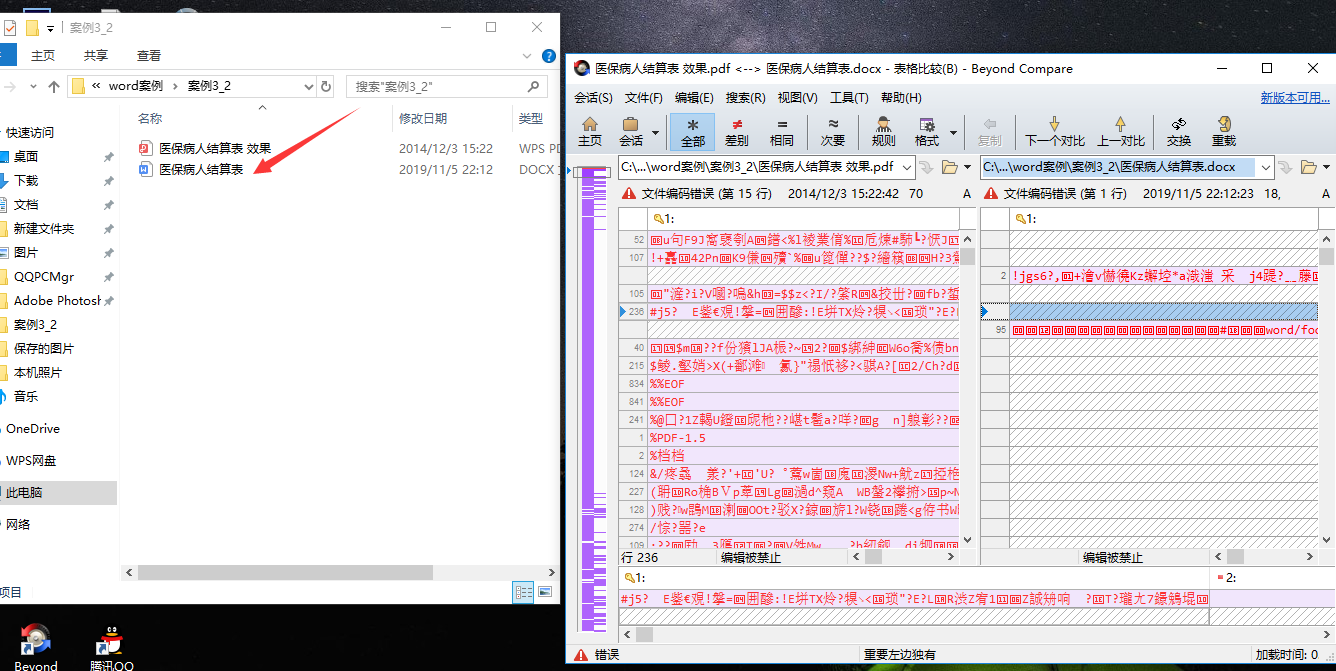
然后我又对对相似的文件夹对比,点击文件夹对比栏,如果文件完全不同,但是可以存在同一个文件夹中,直接点击复制即可将文件复制到一个文件夹中,如果是部分可以移动,部分不该移动,将鼠标放到对应文件上,单击右键即可将文件移动。
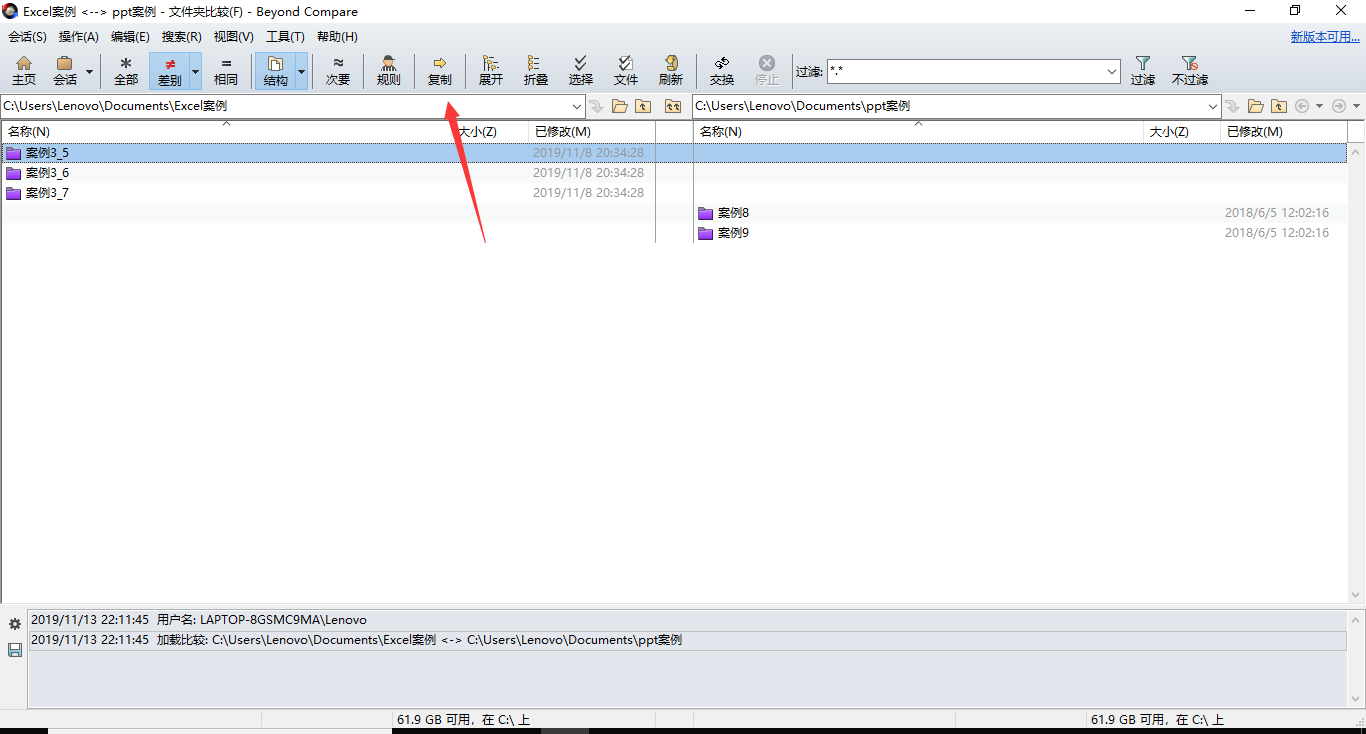
同时,对于我比较了解的文件夹,我可以直接进入文件合并对话框,此对话框可以同时打开三个文件夹,根据我们想要的效果,就可以将相应的文件合并到对应文件夹中,不用在电脑文件管理中慢慢拖。
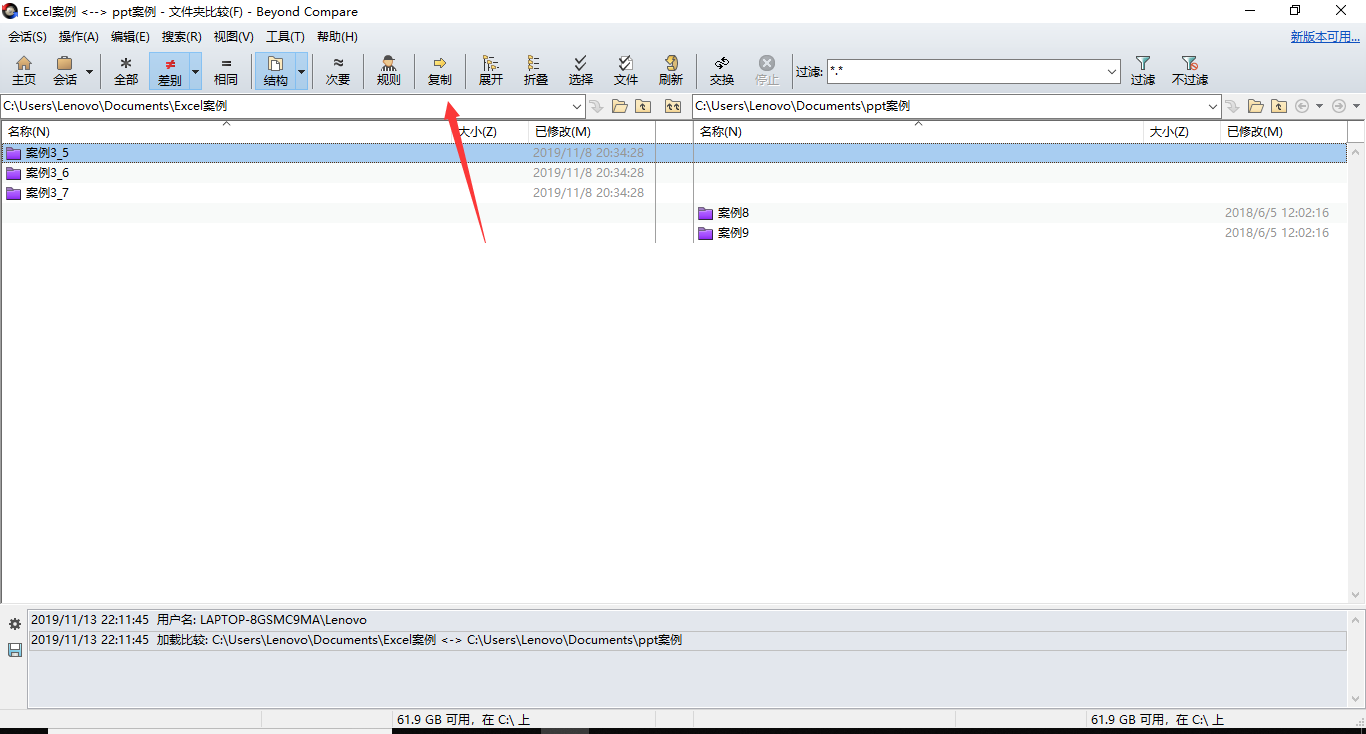
最后我发现更加强大的功能,那就是文件同步,文件同步的意思是直接讲两个不完全相同的文件夹合并成同一个,同时讲重复部分删除,保留两个文件夹中所有的文件。只需要选择文件后点击文件同步即可,省去了一个个文件删除的麻烦。
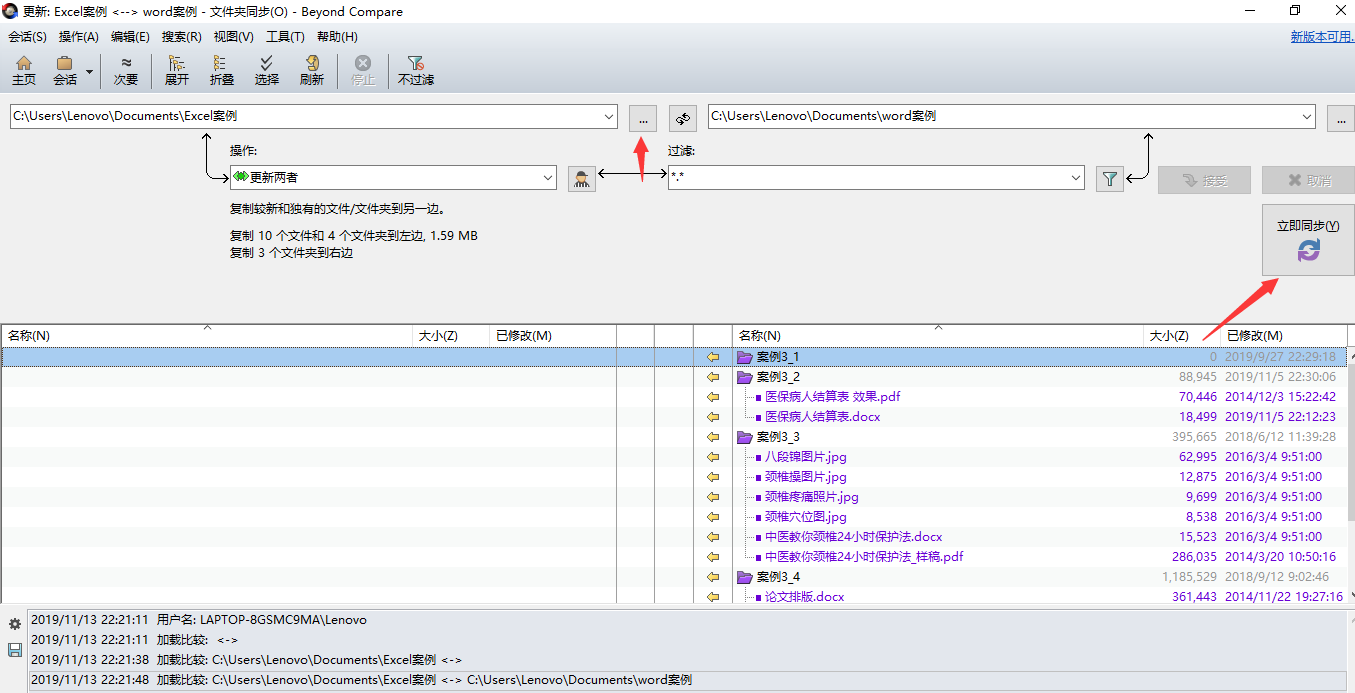
文件对比工具Beyond Compare(win版本)对于文件管理,还是有一定便捷性的,如果你需要,赶紧下载并使用吧!
展开阅读全文
︾